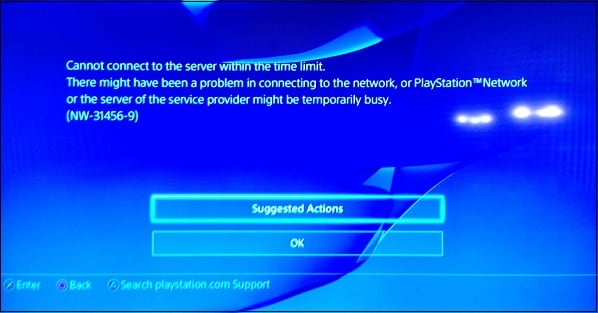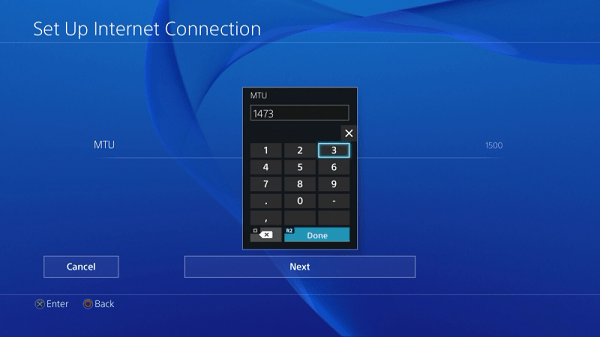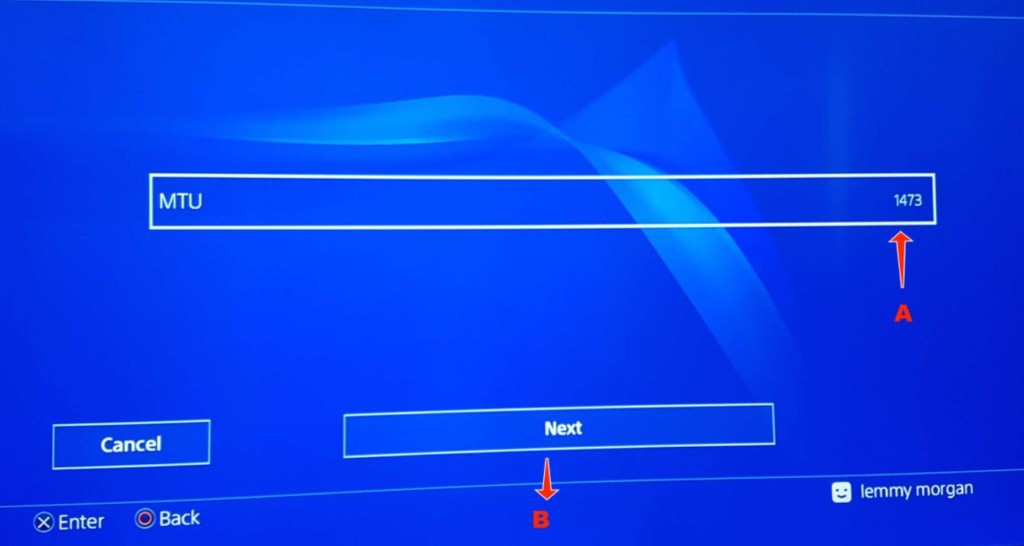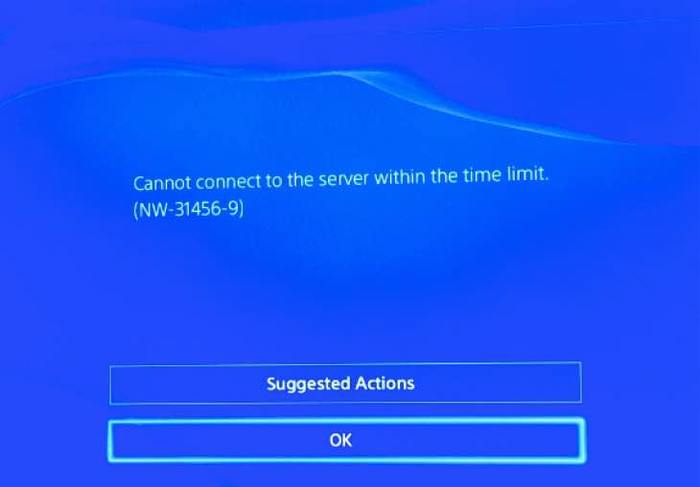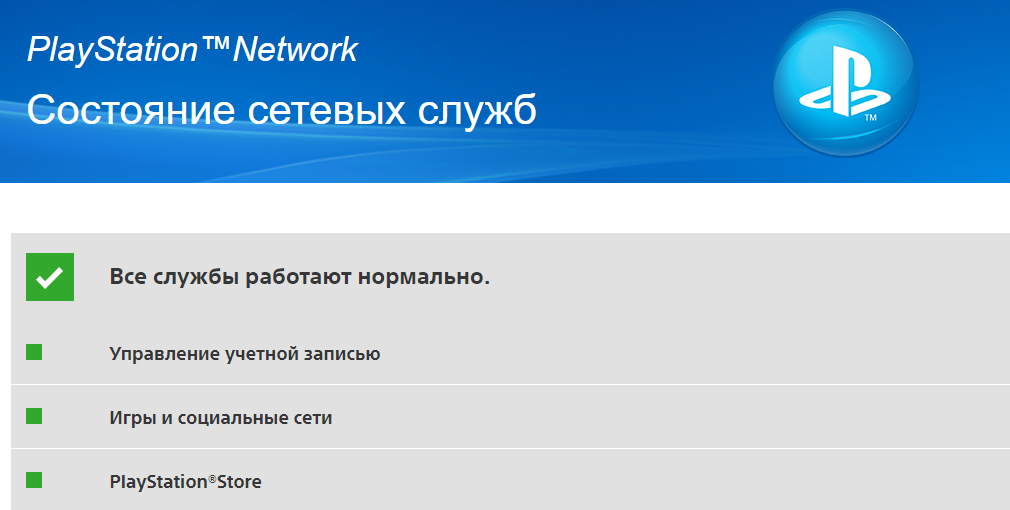Владельцы популярной игровой приставки PS4 при попытке подключения к PSN могут столкнуться с сообщением об ошибке NW-31456-9 или NW-31201-7. Часто это связано с техническими проблемами серверов Sony (из-за спорадических DDOS-атак), но также бывают ситуации, когда причиной дисфункции является недостаточное качество Интернета самого пользователя. Ниже я разберу, что это за ошибка, и как исправить ошибку на ваших PS4.
Содержание
- Характерные особенности ошибки в PS4
- Как избавиться от ошибки PS4 NW-31456-9
- Перезагрузите консоль
- Перезагрузите роутер
- Проверьте скорость вашего соединения
- Измените значение параметра MTU
- Перенастройте ваш роутер
- Перезайдите в свой PSN-аккаунт
- Смените адреса DNS серверов на альтернативные
- Используйте сетевой кабель
- Подождите некоторое время
- Заключение
Характерные особенности ошибки в PS4
Сообщение об данной ошибке обычно выглядит как «Cannot connect the server within time limit», что в переводе означает «Не могу подключиться к серверу в течении заданного временного лимита». Это означает, что пользовательская PS4 не могла подключиться к PSN на протяжении определённого временного отрезка, что может быть вызвано следующими причинами:
- Пользовательское интернет-соединение «упало», работает нестабильно, на низкой скорости;
- Наблюдаются проблемы в работе пользовательского роутера;
- Сервера PSN работают с перебоями (из-за проводимых на них технических работ, DDOS-атаки и других релевантных причин);
- Пользователь использует некорректные сетевые настройки.
Ошибка возникает при попытке подключения к игровым серверам, но также бывает и при попытках залогиниться в игровой консоли. Визуально это выглядит примерно так:
Как избавиться от ошибки PS4 NW-31456-9
Существуют несколько основных способов избавиться от данной ошибки на вашем PS4. Прежде чем приступать к их изложению убедитесь, что «PlayStation Network» функционирует нормально, и с ней не наблюдается каких-либо проблем. Для этого перейдите на https://status.playstation.com/ru-ru/, и проверьте состояние сетевых служб. Также рекомендую перейти на сайт запускаемой вами игры и просмотреть, не проводятся ли на серверах данной игры какие-либо технические работы.
Если со службами и серверами всё хорошо, тогда выполните следующее:
Перезагрузите консоль
Наиболее простой из советов, и при этом довольно эффективный. Отключите вашу консоль, отсоедините от неё все провода, через пару минут подключите провода обратно и включите приставку.
Перезагрузите роутер
Наиболее простой способ, в некоторых случаях показал себя как довольно эффективный. Выключите ваш роутер на пару секунд, затем включите его обратно, и попытайтесь войти в PSN.
Проверьте скорость вашего соединения
Если скорость вашего соединения упала (из-за провайдера, вирусов и др.), то вы будете встречаться с проблемами подключения к PSN. Проверьте скорость вашего Интернета с помощью специализированных сайтов (например, speedtest.net), и если она низка, то разберитесь с причинами (например, перезвоните вашему провайдеру).
Измените значение параметра MTU
Снижение параметра MTU (максимальной единицы передачи) может помочь решить ошибку NW-31456-9.
- Для этого нажмите на кнопку PS, перейдите в «Настройки».
- Далее выберите «Сеть», затем – «Установить соединение с интернетом», среди способов выбираем «Специальный».
- В предложенных системой параметрах всё оставляем как есть, лишь параметр «MTU» ставим на 1473.
- Запускаем ранее проблемную игру.
Перенастройте ваш роутер
Довольно эффективным способом является перенастройка вашего роутера. Выполните следующее:
- Введите адрес вашего роутера в браузере;
- Залогиньтесь в роутере;
- Перейдите в«Advanced Menu» — «Firefall Settings»;
- Выберите «Enable the DMZ Host»;
- Введите DMZ IP Address (IP вашей консоли);
- Сохраните данные настройки.
Перезайдите в свой PSN-аккаунт
Некоторым пользователям помог следующий способ:
- Выйдите из своего PSN-аккаунта на PS4;
- Выключите PS4;
- Через пару минут включите её обратно и залогиньтесь в системе.
Смените адреса DNS серверов на альтернативные
Ещё одним способом пофиксить ошибку является смена адресов ДНС-серверов в настройках консоли. Выполните следующее:
- Откройте настройки консоли и перейдите в «Сеть»;
- Выберите опцию «Установить соединение с интернетом»;
- Далее активируйте «Использовать LAN/WiFi»;
- Затем перейдите на «Специальный», далее «Автоматически», затем «Не указывать», потом – «Вручную»;
- Выставьте значение публичных адресов от Гугл:
Далее выбираем «Автоматически» — «Не использовать», и проверяем качество соединения.
Используйте сетевой кабель
Вместо Wi-Fi подключения есть смысл использовать сетевой кабель, гарантирующий большую стабильность подключения к сети.
Подождите некоторое время
В ряде случаев могут наблюдаться кратковременные проблемы с сетью, никак не подтверждённые официально. Просто подождите какое-то время (час-два), вполне возможно, что стабильный коннект очень скоро восстановится.
Заключение
Рассмотренная выше ошибка обычно возникает при попытках пользователя подключиться к PSN. И вызвана различными факторами, от DDOS-атак на сервера Sony, и заканчивая проблемами с пользовательским интернет-подключением. Используйте приведённые выше советы, это позволит решить проблему NW-31456-9 на вашей PS4.
3 способа исправить ошибку NW-31456-9 на PS4
Код ошибки NW-31456-9 относится к большой серии сбоев «NW», которые обычно указывают на наличие сетевого сбоя. Правда, в случае с данной проблемой не существует огромного разнообразия решений. Пришлось исследовать форумы в поисках тех действий, которые вызвали положительный результат у других пользователей. Ошибка NW-31456-9 может появляться при запуске какой-то игры, при подключении к игровым серверам или в момент входа в систему PlayStation 4. Нам удалось отобрать ряд исправлений, которые получили положительные отклики пользователей, испробовавших их.
Заблаговременно нужно исключить 2 частые проблемы: случайные системные сбои (путем перезагрузки консоли) и недоступность серверов PSN (ссылка для проверки статуса службы). Убедившись, что причина не в этих поломках, можно переходить к более точечным исправлениям.
Способ 1: перезайти в учетную запись PSN
Следует попробовать выйти из своего аккаунта PlayStation на консоли, затем следует выключить приставку на несколько секунд, перезагрузить ее и войти снова.
Способ 2: изменить настройки MTU
Часть пользователей утверждают, что им удалось решить данный сбой, установив MTU на 1473. Мы также рекомендуем читателям попробовать данный метод.
Что нужно делать:
- Нажать клавишу PS на контроллере, чтобы перейти в «Настройки».
- Открыть вкладку «Сеть» и выбрать «Настроить подключение к Интернету».
- Выбрать тип сети и нажать на вариант «Вручную».
- Для значения MTU указать 1473.
- Остальные настройки оставить, как и были.
Способ 3: изменить DNS
По аналогии с предыдущим методом следует изменить настройки DNS, установив в качестве основного сервера 8.8.8.8, а запасного – 8.8.4.4.
Последним доступным вариантом является сброс PS4 к заводским настройкам, но надеемся, что до этого не дойдет. На сегодня это все, что мы можем предложить для исправления сбоя NW-31456-9.
Перейти к содержанию
2 мин Просмотров 26.3к.
Ошибка соединения NW-31456-9 на PlayStation
Почему возникает ошибка NW-31456-9 при соединении с серверами PlayStation™Network (PSN). Поиск причин и методы исправления.
PSN или игровой сервер временно недоступен. Пожалуйста, проверьте состояние игрового сервера через веб-сайт. Вы можете проверить статус PSN здесь, скорее всего, это временная проблема, поэтому, пожалуйста, повторите попытку позже.
Так звучит официальная версия причины ошибки ps4 NW-31456-9, но зачастую с сервером PSN всё в порядке и проблема на Ваше стороне.
Итак возможные причины:
- Проблема в роутере. Как вариант можно сперва перезагрузить роутер или обновить прошивку.
- Проверить сетевые настройки. Возможно не указан DNS сервер провайдера или он не доступен. Попробуйте установить в качестве сервера DNS от Google 8.8.8.8.
- Причина в низкой скорости соединения, при этом браузер и всё остальное может работать, но для ps4 этого будет недостаточно. Пользователи у которых, к примеру, скорость подключения была 512Кбит получали такую ошибку, сменив тариф или провайдера ошибка исчезала.
- Некоторые пользователи отписывались, что им помогало изменение параметра MTU c 1500 на 1470. Если ничего не помогает, то стоит попробовать. Для этого нужно сделать перенастроить подключение к сети с PS4 и выставить параметр MTU в значение 1470 — 1473. Зайдите в [настройки] — [сеть] — [установить соединение с интернетом], выбрать способ «специальный». В предлагаемых параметрах все выбрать по умолчанию, а вот в пункте про MTU выставить 1470-1473. Подбирайте подходящий вариант. В крайнем случае выберите «Автоматически», чтобы вернуть как было.
Может быть такое, что сам PSN не доступен. Например, известны случаи, когда сервера Sony были подвержены DDOS атаке, что препятствовало подключению пользователей.

Алекс Гезанов
Работаю в сервисном центре по ремонту и обслуживанию бытовой техники. За более чем 10 лет трудовой деятельности, я сталкивался с решением большого количества проблем в работе ОС Windows, периферийных устройств, бытовой техники, игровых консолей Playstation и т. д.
Буквально недавно был создан вариант комплексного цифрового мультимедиа-комплекта под названием PlayStation Network, или PSN. По своей сути – это совокупность сервисов, предоставляемых Sony для линейки PlayStation. Однако многие пользователи столкнулись с одной серьезной проблемой – это ошибка NW-31456-9. Расшифровывается она как «PSN перегружен, низкая скорость соединения».
С учетом того, что проблема появились около недели назад, пользователи, разработчики и другие группы людей нашли несколько продуктивных способов решения этой проблемы.
Содержание
- Перезапуск консоли
- Перезапуск маршрутизатора
- Смена DNS
Перезапуск консоли
Одно из самых очевидных решений проблемы NW-31456-9 – это перезапуск консоли. Это банальный метод, однако некоторые пользователи отмечают, что именно так у них получилось разрешить проблему.
Для начала нужно выключить приставку, а после того, как она будет отключена полностью, следует отсоединить от нее все ведущие провода. К ним относится видеокабель, кабель интернет-соединения, а также контроллеры и другие приоры. Пусть PS4 побудет в отключенном состоянии пару-тройку минут. И лишь после этого можно будет снова подключить все кабели и периферийные устройства.
После этого нужно проверить еще раз, появилась ли ошибка NW-31456-9 или нет. Проверятся это с помощью анализа работы сетевых функций PS4. Но, если та же самая ошибка все еще присутствует и никуда не делась, можно обратиться к другим методам решения проблемы.
Перезапуск маршрутизатора
Еще один действенный способ решить проблему NW-31456-9 – перезапустить маршрутизатор. Для этого нужно сначала проверить как сам Wi-Fi маршрутизатор, так и консоль.
В перезагрузке роутера нет никаких сложностей – достаточно отключить его от питания, подождать примерно 20 секунд, а потом подключить снова.
Смена DNS
Эффективным способом, если никакие другие не помогли, будет смена DNS-сервера. Если у PS4 появились проблемы с тем, как именно обозначается DNS-сервера в настройках, то можно просто прописать другие адреса и сохранить произведенные действия. Использовать другой DNS-сервер очень просто – нужно лишь сменить адрес прямо в настройках на своей консоли.
В большинстве случаев у пользователей получается избавиться от NW-31456-9 ошибки после перехода со стандартных адресов на сервер корпорации Google. Однако можно пойти другим путем и использовать интернет-служба OpenDNS, которая тоже дает возможность любому желающему геймеру использовать их собственные DNS-серверы.
Для того, чтобы поменять такие настройки, необходимо:
- Открыть настройки PS4.
- Переключиться на раздел «Сеть».
- Выбрать пункт «Установить соединение с интернетом».
- Потом переключить значение на «Использовать LAN/WiFi».
- Сделать следующую серию переходов: Специальный – Автоматически – Не указывать – Вручную.
После этого можно заниматься уже выставлением предпочитаемых адресов DNS-сервера. В действительности пользователи имеют право использовать любой адрес, если он предоставляется компанией публично, однако надежнее всего будет использовать OpenDNS или Google источники, так как они отличаются надежностью и стабильной работой.
Какие адреса у Google:
- 8.8.8.8 в качестве основного;
- 8.8.4.4 в качестве дополнительного.
Какие адреса у интернет-службы OpenDNS:
- 208.67.222.222 как главный;
- 208.67.220.220 как побочный.
После выбора настроек нужно произвести следующие действия: автоматически – не использовать – проверить соединение – узнать состояние.
При этом на экране будут видны установленные пользователем настройки. И все, что останется после этого – проверить функциональность своей консольной приставки.
Если же и это не смогло разрешить ситуацию, можно или прибегнуть к тем адресам DNS, которые ранее не были использованы, но есть в публичном доступе, или обратиться к службе поддержки. Есть вероятность, что проблема заключается в нестабильности технического оснащения Sony.
Также, в свете последних событий, можно предположить, что одна из главных причин появления NW-31456-9 на дисплее – это работа Роскомнадзора и его блокирования IP-адресов. Однако с каждым днем вероятность этого падает из-за применения от РКН новых алгоритмов блокировки Telegram.
Код ошибки NW-31456-9 относится к большой серии сбоев «NW», которые обычно указывают на наличие сетевого сбоя. Правда, в случае с данной проблемой не существует огромного разнообразия решений. Пришлось исследовать форумы в поисках тех действий, которые вызвали положительный результат у других пользователей. Ошибка NW-31456-9 может появляться при запуске какой-то игры, при подключении к игровым серверам или в момент входа в систему PlayStation 4. Нам удалось отобрать ряд исправлений, которые получили положительные отклики пользователей, испробовавших их.
Заблаговременно нужно исключить 2 частые проблемы: случайные системные сбои (путем перезагрузки консоли) и недоступность серверов PSN (ссылка для проверки статуса службы). Убедившись, что причина не в этих поломках, можно переходить к более точечным исправлениям.
Способ 1: перезайти в учетную запись PSN
Следует попробовать выйти из своего аккаунта PlayStation на консоли, затем следует выключить приставку на несколько секунд, перезагрузить ее и войти снова.
Способ 2: изменить настройки MTU
Часть пользователей утверждают, что им удалось решить данный сбой, установив MTU на 1473. Мы также рекомендуем читателям попробовать данный метод.
Что нужно делать:
- Нажать клавишу PS на контроллере, чтобы перейти в «Настройки».
- Открыть вкладку «Сеть» и выбрать «Настроить подключение к Интернету».
- Выбрать тип сети и нажать на вариант «Вручную».
- Для значения MTU указать 1473.
- Остальные настройки оставить, как и были.
Способ 3: изменить DNS
По аналогии с предыдущим методом следует изменить настройки DNS, установив в качестве основного сервера 8.8.8.8, а запасного – 8.8.4.4.
Последним доступным вариантом является сброс PS4 к заводским настройкам, но надеемся, что до этого не дойдет. На сегодня это все, что мы можем предложить для исправления сбоя NW-31456-9.
Буквально недавно был создан вариант комплексного цифрового мультимедиа-комплекта под названием PlayStation Network, или PSN. По своей сути – это совокупность сервисов, предоставляемых Sony для линейки PlayStation. Однако многие пользователи столкнулись с одной серьезной проблемой – это ошибка NW-31456-9. Расшифровывается она как «PSN перегружен, низкая скорость соединения».
С учетом того, что проблема появились около недели назад, пользователи, разработчики и другие группы людей нашли несколько продуктивных способов решения этой проблемы.
Содержание
- Перезапуск консоли
- Перезапуск маршрутизатора
- Смена DNS
Перезапуск консоли
Одно из самых очевидных решений проблемы NW-31456-9 – это перезапуск консоли. Это банальный метод, однако некоторые пользователи отмечают, что именно так у них получилось разрешить проблему.
Для начала нужно выключить приставку, а после того, как она будет отключена полностью, следует отсоединить от нее все ведущие провода. К ним относится видеокабель, кабель интернет-соединения, а также контроллеры и другие приоры. Пусть PS4 побудет в отключенном состоянии пару-тройку минут. И лишь после этого можно будет снова подключить все кабели и периферийные устройства.
После этого нужно проверить еще раз, появилась ли ошибка NW-31456-9 или нет. Проверятся это с помощью анализа работы сетевых функций PS4. Но, если та же самая ошибка все еще присутствует и никуда не делась, можно обратиться к другим методам решения проблемы.
Перезапуск маршрутизатора
Еще один действенный способ решить проблему NW-31456-9 – перезапустить маршрутизатор. Для этого нужно сначала проверить как сам Wi-Fi маршрутизатор, так и консоль.
В перезагрузке роутера нет никаких сложностей – достаточно отключить его от питания, подождать примерно 20 секунд, а потом подключить снова.
Смена DNS
Эффективным способом, если никакие другие не помогли, будет смена DNS-сервера. Если у PS4 появились проблемы с тем, как именно обозначается DNS-сервера в настройках, то можно просто прописать другие адреса и сохранить произведенные действия. Использовать другой DNS-сервер очень просто – нужно лишь сменить адрес прямо в настройках на своей консоли.
В большинстве случаев у пользователей получается избавиться от NW-31456-9 ошибки после перехода со стандартных адресов на сервер корпорации Google. Однако можно пойти другим путем и использовать интернет-служба OpenDNS, которая тоже дает возможность любому желающему геймеру использовать их собственные DNS-серверы.
Для того, чтобы поменять такие настройки, необходимо:
- Открыть настройки PS4.
- Переключиться на раздел «Сеть».
- Выбрать пункт «Установить соединение с интернетом».
- Потом переключить значение на «Использовать LAN/WiFi».
- Сделать следующую серию переходов: Специальный – Автоматически – Не указывать – Вручную.
После этого можно заниматься уже выставлением предпочитаемых адресов DNS-сервера. В действительности пользователи имеют право использовать любой адрес, если он предоставляется компанией публично, однако надежнее всего будет использовать OpenDNS или Google источники, так как они отличаются надежностью и стабильной работой.
Какие адреса у Google:
- 8.8.8.8 в качестве основного;
- 8.8.4.4 в качестве дополнительного.
Какие адреса у интернет-службы OpenDNS:
- 208.67.222.222 как главный;
- 208.67.220.220 как побочный.
После выбора настроек нужно произвести следующие действия: автоматически – не использовать – проверить соединение – узнать состояние.
При этом на экране будут видны установленные пользователем настройки. И все, что останется после этого – проверить функциональность своей консольной приставки.
Если же и это не смогло разрешить ситуацию, можно или прибегнуть к тем адресам DNS, которые ранее не были использованы, но есть в публичном доступе, или обратиться к службе поддержки. Есть вероятность, что проблема заключается в нестабильности технического оснащения Sony.
Также, в свете последних событий, можно предположить, что одна из главных причин появления NW-31456-9 на дисплее – это работа Роскомнадзора и его блокирования IP-адресов. Однако с каждым днем вероятность этого падает из-за применения от РКН новых алгоритмов блокировки Telegram.
Как бороться с ошибками NW-31456-9 и NW-31201-7 на PlayStation 4?
Ошибка NW-31201-7 на PS4 сообщает пользователю, что нет подключения к Интернету. Второй код ошибки NW-31456-9 – это сбой подключения. Определение второй ошибки немного смытое, но указывает на ту же самую проблему, что и в первом случае. Чтобы убрать обе ошибки, придётся восстановить подключение к сети в PlayStation 4 или определить технические трудности на серверах PSN.
Способы исправления ошибок
Восстановить подключение довольно просто, нужно лишь:
- Удостовериться, что сбой не на серверах PlayStation Network. Для этого следует перейти на сайт. Если удастся увидеть сообщение «Все службы работают нормально», можно заняться дальнейшим поиском проблемы.
- Проверить наличие подключения к сети. Проще всего это выполнить с помощью встроенного инструмента «Проверить соединение с Интернетом». Убедиться в исправности функции можно в разделе «Настройки» и подразделе «Сеть».
- Уточнить исправность игровых серверов игры, к которой игрок пытается подключиться. Для этого стоит посетить их официальный сайт.
- Провести обновление прошивки роутера. Актуальный файл прошивки всегда можно найти на сайте производителя маршрутизатора. В системных настройках роутера есть специальный раздел для установки прошивки.
Если ошибка NW-31456-9 или NW-31201-7 продолжает появляться на PlayStation 4, скорее всего причина заключается в сбое сети. Это кратковременная неисправность, она скоро пропадёт. Стоит повторить попытку подключения немного позже.
The PS4 error code NW-31456-9 is another common error message that comes up when users can’t seem to get their PS4 to connect to the Playstation Network, or else keep getting kicked from servers in a certain game. A message usually comes up saying “cannot connect to the PSN or game server” or something similar.
This error code can be especially annoying, as users often find everyone else in their house can connect fine to the wifi; it just seems to be the PS4 only that is having the connection problems. Like so many of the PS4 error codes, it also does not come from one source and so there is not just one solution that resolves it in all cases.
The most effective solution to this error code seems to be manually configuring your PS4’s DNS servers to Google DNS (8.8.8.8, 8.8.4.4) or another provider. When this doesn’t work, fully unplugging and resetting your router and PS4 can also work, as well as switching off WiFi onto a wired connection.
In reality there are loads of different solutions which seemed to have worked for different people in solving this problem. We will gather together all of the ones we could find online, running through the most popular ones that have worked most often first, and then going through some of the more obscure solutions some people have found which work in more rare cases.
Solution #1 – Changing Your DNS Servers
The solution which seems to have worked most often (though not every single time) for PS4 users with this error code is to manually configure your DNS settings to use Google DNS or another well known pair of free DNS servers.
DNS stands for Domain Name System and is a protocol which maps website names to actual IP addresses. You can’t get online without using functional DNS servers so they are very important.
The PS4 by default will automatically use the DNS servers provided by your ISP, but it is possible to override this and put your own servers in. Here are the steps to do this:
- Go to Settings….Network……Set Up Internet Connection
- Select Wi-Fi or LAN depending on your connection. Plug into your router and use wired if the wifi doesn’t work.
- Choose Custom setup.
- Run through all the settings as they are, without changing them, until you get to DNS Settings
- For DNS Settings, switch to Manual
- Input these Google DNS servers: Primary: 8.8.8.8 Secondary: 8.8.4.4 or you can also use these:
-
- Open DNS Servers: Primary 208.67.222.222 Secondary 208.67.220.220
- Cloudflare DNS Servers: Primary 1.1.1.1 Secondary 1.0.0.1
- See also our article on the Best DNS For Gaming.
-
If one pair of DNS servers doesn’t work, then try another pair before moving onto the other solutions below. Different users get different success with each set of servers depending on where they are in the world.
This DNS solution seems to work in 70-80% of cases with this error, perhaps indicating that this problem is most often caused by the default DNS servers supplied by your ISP not working for whatever reason.
Overriding this automatic selection by your PS4 and putting your own DNS servers in allows your console to connect through a different route to PSN and game servers, and restores the connection in most cases.
Other Solutions to PS4 Error Code NW-31456-9
This NW-31456-9 error code is definitely one of the more complex PS4 errors, with lots of potential causes and loads of different solutions that people have found online that has worked to fix it in their individual case.
We have gathered as many of these together as possible for anyone who has tried the main steps above and still can’t get online with their PS4.
Here are some other things you can try:
- Hook your console up to a different Wi-Fi network, like a friend, relative or neighbor, or a hotspot, and then reconnect back to your own WiFi network at a later point. This sometimes resets everything and makes it work.
- If you are using WiFi and get a message saying “can’t connect to server within time limit”, your WiFi signal is probably too weak. Move closer to your router or switch to a wired LAN connection; see the section below for more on this.
- Also hard resetting your router/PS4 by unplugging for 15-30 minutes can reset all settings and restore the connection. You can also factory reset your router by pressing the button on the side or back to fully restore it to “out the box” settings.
- Implementing Port Forwarding can sometimes solve this problem if you keep getting kicked out of lobbies or downloads keep failing. See our article on different ways of Port Forwarding; our preferred method for consoles is to use DMZ settings.
- Logging into your router and removing parental controls, and unpausing paused devices has also worked for some people.
- Check the status of the Playstation Network. It may be temporarily down for repairs or maintainence and there is nothing much you can do from your end.
- Also, if your console can connect to the internet in general, but not to PSN specifically, then try manually setting your MTU value to 1453 or 1473/1475. Works in rare cases. See the MTU section of this article for how to do this. Here are the quick steps:
-
- Go to Settings…..Network…..Set Up Internet Connection
- Click Custom
- Click through all the setting as they are without changing them, until you get to MTU Settings.
- For MTU, switch to Manual
- Enter 1453 or 1473 for the MTU value. If one doesn’t work, try the other.
- Finish Setup and Test Connection. The PS4 should now be able to get online.
-
- The servers of the game you are trying to play may also be down. Check other games online to narrow down the error.
- If you keep getting the “cannot find an IP address within the time limit” error message, make sure IP address is set to Automatic when manually configuring your internet connection. Only switch to manual for the DNS settings; leave everything else as Default or Automatic.
- Make sure your router’s firmware is fully up to date. Also make sure it is not using WPA2-PSK security mode and switch to another mode if it is. See solution #2 of this article for a guide on how to do this. Here are the quick steps:
-
- Log into your router by typing it’s IP address into any browser bar on any device. This is most often 192.168.0.1 or 192.168.1.1 or 192.168.1.254.
- Enter the password of the router, which is usually somewhere on a sticker on the back of it.
- Alternatively, see here for a list of common router IPs/passwords.
- Once inside the router, you are looking for Security, Wireless Security or some similar settings menu.
- Then find an option like Network Authentication, Security Protocol, or something similar.
- If this is set to WPA2-PSK, this is not compatible with the PS4, and this is why it can’t connect.
- Switch it instead to WPA-PSK.
- This should work and allow your PS4 to connect to the WiFi.
-
- Another unusual solution to this problem is to download the Playstation App on your phone plus the message app and delete all your messages. Some users have found this resets everything and allows them to reconnect.
If anyone has thoroughly tried literally all these solutions and hasn’t got any of them to work, then leave a note in the comments and we’ll try to look into it further.
Long Term Solution – Use Wired Connections
This error code seems to be happening the vast majority of the time when people are using WiFi connections. It can happen when using LAN cables, but appears to be far less common. In general it is better for avoiding these kinds of error codes, and for online gaming in general, to use wired connections instead of wireless for online gaming.
Wired connections just deliver a stronger and more consistent, reliable connection than wireless, which is exactly what gamers need for maximum bandwidth and minimal latency. Wifi by contrast is naturally temperamental and prone to dropping out over distance, leading to lag, slow downloads and these kind of connections issues.
Therefore try to get on a wired ethernet connection if you can. If you are only using WiFi in the first place because you are too far away from the router to run ethernet directly, then a powerline adapter is an excellent next best solution to this problem, that allows you to bypass WiFi and get onto an ethernet connection anywhere in the home.
Powerline kits consist of a pair of adapter plugs. You plug one adapter in and connect it to your router; you plug the other one in and connect it to your PS4, and the two plugs then communicate through the electrical wiring of the house to deliver a strong, wired ethernet connection to your console.
They are ideal for getting onto a wired connection even when you are several rooms or floors away from the router and don’t want to be messing around with DIY and running long cables through the house.
They basically do the same job, but using the electrical wiring of the house to transfer the data. They are plug and play devices and a great alternative to WiFi if you keep suffering from lag and connection problems such as these.
You can find links to the TP Link Nano Powerline adapter, plus more advanced models, on our Powerline Adapters page.

Техническая команда также следовала инструкциям статьи и убедилась, что они работают. В этой статье рассказывается, как удалить упрямые пустые страницы
Читать далее

Свечи придают индивидуальность вашему декору, создают элемент покоя и безмятежности и придают вашему дому великолепный запах. Хотя горение свечей имеет
Читать далее
Коктейль шейк в бутылке вкусы Обзор бутылки и состава коктейля Шейк. Сколько в нем градусов? Для отзыва взял бутылочку объемом
Читать далее
Парфюмерная вода Shaik «№ 265 U», 20 ml Аналог аромата Tom Ford «Lost Cherry». Верхние ноты: вишня, миндаль, ликер. Ноты
Читать далее
SHAIK W202 SOSPIRO LAYLATI SHAIK «SOSPIRO LAYLATI» W 202 Бренд:Shaik Семейство:Фруктовые, Цветочные Верхние ноты:Танжерин, Клубника, Грейпфрут, Маракуйя, Ананас Средние ноты:Жасмин,
Читать далее
Парфюмерная вода № 202 Shaik «Vtry Secret Bomsbshell», 50 ml Аналог Victoria’s Secret «Bombshell». Верхние ноты: маракуйя, клубника, ананас, грейпфрут,
Читать далее
Лучшие электрические бритвы: выбор iXBT по результатам тестов В ходе проведения тестов лаборатория iXBT накопила существенный опыт в том, что
Читать далее
Шеин фамилия какой национальности Шеин, Алексей Семёнович (август 1652 — 12 февраля 1700) — русский воевода, боярин, государственный деятель, первый
Читать далее
Откуда везет вещи интернет-магазин Shein В сети стал популярен ещё один онлайн-магазин Shein. Покупателям интересно откуда везет вещи интернет-магазин и
Читать далее
Нужен ли шезлонг для новорожденного? Все ответы здесь Современным мамам несказанно повезло, ведь в настоящее время существует немало приспособлений, способных
Читать далее
8 лучших детских шезлонгов Свободу маминым рукам! Выбираем детский шезлонг Критерии выбора хорошего детского шезлонга Детский шезлонг – современный и
Читать далее
ШЕЗЛОНГ Смотреть что такое «ШЕЗЛОНГ» в других словарях: шезлонг — а, м. chaise longue. Легкое раздвижное кресло, в котором можно
Читать далее
Что выбрать: шезлонг или электрокачели Жизнь каждого человека начинается еще задолго до его появления на этот свет: 9 месяцев малыш
Читать далее
TOVIG переносное кресло для младенца синий/красный Съемный чехол можно стирать в стиральной машине. В безопасном переносном кресле малыш находится в
Читать далее
Первый шезлонг для любимого малыша — что нужно знать маме, правила выбора Остался позади родильный дом с нянечками и медсёстрами,
Читать далее